本文详细介绍了在CentOS系统下搭建VPN服务的步骤,包括安装VPN软件、配置服务器和客户端,以及设置防火墙规则,以实现安全远程访问。文章涵盖从环境准备到客户端连接的整个过程,为用户提供了全面而实用的搭建指南。
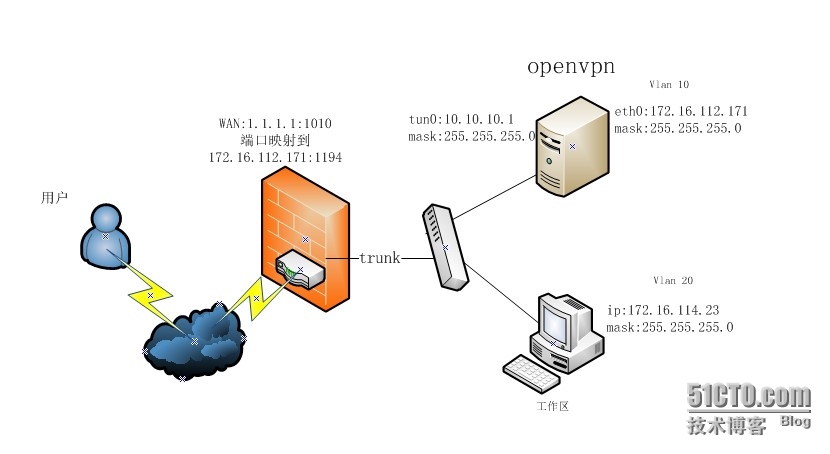
准备工作
您需要准备以下条件:
1、硬件环境:一台安装有CentOS操作系统的服务器。
2、软件环境:OpenVPN软件包。
安装OpenVPN
1、安装OpenVPN软件包:
使用以下命令安装OpenVPN和easy-rsa:
```bash
sudo yum install openvpn easy-rsa
```
2、配置easy-rsa:
进入easy-rsa目录并清除之前的配置:
```bash
cd /etc/openvpn/easy-rsa
./clean-all
```
3、生成CA证书:
生成CA证书,这是后续所有证书的根证书:
```bash
./build-ca
```
4、生成服务器证书和私钥:
为服务器生成证书和私钥:
```bash
./build-key-server server
```
5、生成客户端证书和私钥:
为客户端生成证书和私钥,这里以client1为例:
```bash
./build-key client1
```
6、生成DH参数:
生成Diffie-Hellman参数,用于增强安全性:
```bash
./build-dh
```
配置OpenVPN服务器
1、复制示例配置文件:
将示例服务器配置文件复制到实际配置目录:
```bash
cp /usr/share/doc/openvpn-2.4.6/sample/sample-server.conf /etc/openvpn/server.conf
```
2、修改服务器配置文件:
使用vi或您喜欢的文本编辑器打开并修改配置文件:
```bash
sudo vi /etc/openvpn/server.conf
```
修改以下参数:
port:VPN服务监听的端口号,默认为1194。
proto:传输协议,默认为UDP。
dev:网络设备类型,默认为tun。
ca:CA证书路径。
cert:服务器证书路径。
key:服务器私钥路径。
dh:DH参数路径。
client-config-dir:客户端配置目录。
tls-auth:客户端身份验证文件路径。
3、生成服务器配置文件:
使用OpenSSL命令生成CA、服务器证书和私钥:
```bash
openssl req -new -x509 -days 365 -nodes -out ca.crt -keyout ca.key
openssl req -new -key server.key -out server.csr
openssl ca -in server.csr -out server.crt -CA ca.crt -CAkey ca.key -CAserial serial -CAcreate_serial
```
4、创建客户端配置文件:
在客户端配置目录创建客户端配置文件:
```bash
cd /etc/openvpn/client-config-dir
touch client1.ovpn
```
5、编辑客户端配置文件:
编辑客户端配置文件并添加以下内容:
```bash
client
remote <服务器IP> <服务器端口号>
proto udp
dev tun
ca /etc/openvpn/ca.crt
cert /etc/openvpn/client1.crt
key /etc/openvpn/client1.key
ns-cert-type server
```
启动和测试OpenVPN服务器
1、启动OpenVPN服务:
使用以下命令启动服务器服务:
```bash
sudo systemctl start openvpn@server
```
2、查看服务状态:
使用以下命令检查服务状态:
```bash
sudo systemctl status openvpn@server
```
3、使用客户端软件连接VPN:
- 下载并安装OpenVPN客户端软件。
- 导入生成的客户端配置文件(client1.ovpn)。
- 连接VPN。
通过本文的详细指导,您现在可以轻松地在CentOS系统上搭建VPN服务,实现安全、便捷的远程访问。
未经允许不得转载! 作者:烟雨楼,转载或复制请以超链接形式并注明出处快连vpn。
原文地址:https://le-tsvpn.com/vpntuijian/36200.html发布于:2024-11-09









还没有评论,来说两句吧...